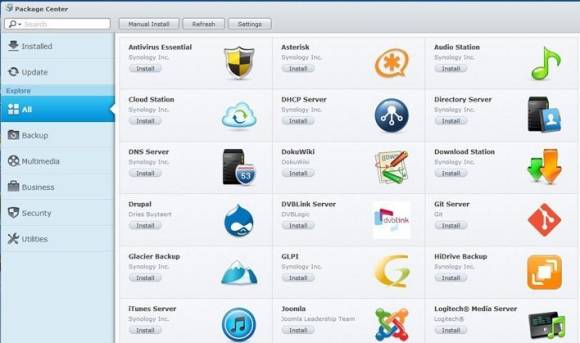Tipps & Tricks
25.03.2014, 09:09 Uhr
Netzwerkspeicher im Eigenbau
PCtipp zeigt, wie Sie mit Hilfe von Synologys Leergehäuse DS214se und passenden Festplatten einen eigenen Netzwerkspeicher zusammenbauen, und das NAS in Betrieb nehmen.
Was braucht man eigentlich, um sich ein NAS (Network Attached Storage) selbst zusammenzubauen? Ein aktuelles Leergehäuse und zwei passende Festplatten, die für den Dauerbetrieb des NAS-System ausgelegt sind. PCtipp hat dabei auf folgende Komponenten zurückgegriffen:
Zum Netzwerkspeicher: Synologys DS 214se ist ein 2-Bay-Modell. Es bietet Platz für zwei 3,5- oder 2,5-Zoll-SATA-Platten mit maximal 8 Terabyte (zwei Mal vier Terabyte) Kapazität. Unterstütztet werden die RAID-Typen Synology Hybrid RAID, Basic, JBOD, RAID 0 und RAID 1. Das DS214se kommt mit einem stromsparenderen ARM-(Single-Core-)Prozessor mit 800 MHz und 256 MB RAM aus. Das reine Gehäuse, ohne Platten, gibt es bereits für einen Strassenpreis von ca. 189 Franken.
Die Ausstattung:
- Leergehäuse: Synology DS 214se
- Einkern-CPU: ARM 800 MHz
- Arbeitsspeicher: 256 MB
- Schnittstellen: Gigabit-LAN-Port, 2 x USB 2.0
- interne Einschübe: 2 x SATA (3,5" oder 2,5")
- weiteres Ein-/Austaste, LED-Anzeigen
- Preis: ca. 175 Franken
- gesehen bei: www.digitec.ch
Als passende Festplatten hat sich der PCtipp für zwei Seagate-Modelle des Typs Barracuda entschieden. Die beiden 3,5-Zoll-Speicher mit SATA-3-Schnittstelle (Bandbreitenpeak: 6 Gbit/s) besitzen jeweils einen HDD-Speicher mit einer Kapazität von 2 Terabyte. Der Strassenpreis pro Platte liegt bei ca. 85 Franken.
Lesen Sie auf der nächsten Seite: der Zusammenbau - so gehts
der Zusammenbau - so gehts
Öffnet man die Box findet sich neben dem Leergehäuse, die externe Stromversorgung, ein Ethernet-Kabel und die Kurzanleitung zum Öffnen des Leergehäuses respektive zur Inbetriebnahme. Um das Leergehäuse zu öffnen, wird die Abdeckung des Ds214 durch das Öffnen der an den seitlichen Schraubverschlüssen, auf der Rückseiten ober und unterhalb des Lüfters hochgeschoben. Danach können die beiden Festplatten relativ schnell eingebaut werden, sowie das Gehäuse wieder geschlossen werden.
Erste Schritte: Nun gilt es, das NAS einzurichten. Dazu schliest man das NAS an den Router an, schalten das Gerät ein, und wartet bis die vorderseitigen LED-Anzeige aufhört zu blinken. Danach ist das NAS betriebsbereit. Um Zugang zum NAS zu bekommen, legt man die beigefügte INstallations-CD in das optische laufwerk, und startet diese. Daraufhin wird der Netzwerkspeicher automaitsisch erkannt. Kurz danach öffnet sich der Synology-Web-Assistent. In folgenden Schritt-für-Schritt-Menüs werden Sie durch das gesamte Installationsprozedere des Netzwerkspeichers geführt. Die gesamte, meist selbsterklärende Einrichtung dauerte ca. 8 Minuten, danach war das NAS betriebsbereit. Während der Installation werden auch die beiden Festplatten formatiert und entsprechend der gewünschten RAID-Einstellungen konfiguriert. Beispielsweise lassen sich die beiden Laufwerke spiegeln (RAID1-Modus), um darauf befindliche Daten optimal zu schützen.
ImBetrieb war die DS214se sehr leise. Der rückseitige Lüfter war im Betrieb kaum zu hören. Punkto Leistungsaufnahme haben wir eien Verbrauch von 17 Watt im Leerlauf ausgemacht. Im aktiven Betrieb waren es 24 Watt.
Lesen Sie auf der nächsten Seite: weitere Tipps für NAS-Systeme
weitere Tipps für NAS-Systeme
Im folgenden finden Sie wichtige Tipps für NAS-Systeme. Unsere Empfehlungen sind allgemeingehalten, und somit auf nahezu alle Netzwerkspeicher anwendbar.
1) Wie viele Festplatten brauche ich?
Grössere NAS bieten Platz für vier bis fünf Festplatten. Wie viele Sie benötigen, hängt von zwei Faktoren ab: dem gewünschten Speicherplatz und der Datensicherheit. Sollen Ihre Dateien beim Ausfall einer Harddisk noch verfügbar sein, benötigen Sie mindestens zwei Festplatten, da die Dateien doppelt gespeichert werden müssen. Mehr dazu lesen Sie im noch folgenden Abschnitt «Was ist ein RAID-System?».
Grössere NAS bieten Platz für vier bis fünf Festplatten. Wie viele Sie benötigen, hängt von zwei Faktoren ab: dem gewünschten Speicherplatz und der Datensicherheit. Sollen Ihre Dateien beim Ausfall einer Harddisk noch verfügbar sein, benötigen Sie mindestens zwei Festplatten, da die Dateien doppelt gespeichert werden müssen. Mehr dazu lesen Sie im noch folgenden Abschnitt «Was ist ein RAID-System?».
2) Festplatte: 3,5 oder 2,5 Zoll?
Festplatten sind in zwei Formaten erhältlich: 3,5 und 2,5 Zoll. Die meisten NAS verwenden 3,5-Zoll-Harddisks, da diese mehrere Vorteile bieten: Sie haben mehr Speicherplatz, sind deutlich günstiger und oft auch schneller. Aktuell lassen sich auf 3,5-Zoll-Festplatten maximal 2 Terabyte an Daten speichern, die 2,5-Zoll-Pendants kommen auf bis zu 500 Gigabyte. Ein NAS mit 2,5-Zoll-Festplatten lohnt sich also nur, wenn Sie das Gerät oft transportieren müssen oder wenn Sie wenig Platz haben. Denn diese Geräte sind deutlich kleiner und leichter.
Festplatten sind in zwei Formaten erhältlich: 3,5 und 2,5 Zoll. Die meisten NAS verwenden 3,5-Zoll-Harddisks, da diese mehrere Vorteile bieten: Sie haben mehr Speicherplatz, sind deutlich günstiger und oft auch schneller. Aktuell lassen sich auf 3,5-Zoll-Festplatten maximal 2 Terabyte an Daten speichern, die 2,5-Zoll-Pendants kommen auf bis zu 500 Gigabyte. Ein NAS mit 2,5-Zoll-Festplatten lohnt sich also nur, wenn Sie das Gerät oft transportieren müssen oder wenn Sie wenig Platz haben. Denn diese Geräte sind deutlich kleiner und leichter.
3) Welcher Festplattentyp?
Moderne Netzwerkspeicher benötigen Festplatten mit einem SATA-I/II-Anschluss. Ausserdem muss das Laufwerk die passende Grösse haben, also 2,5 oder 3,5 Zoll. Bei einigen NAS werden nur Festplatten bis zu einer bestimmten Speicherkapazität unterstützt. Konsultieren Sie dazu die Homepage des Herstellers.
Allgemein sollten Sie bei Festplatten auf Folgendes achten: Tragen sie einen Zusatz wie «EcoGreen», «GP» (Green Power), «LP» (Low Power) oder ähnlich, fressen sie weniger Strom als herkömmliche Harddisks. Das erreichen sie mit einer geringeren Umdrehungszahl. Als netter Nebeneffekt sind sie auch leiser und produzieren weniger Abwärme, womit auch der NAS-Lüfter leiser arbeitet. Da in einem NAS meist die Netzwerkverbindung oder der Prozessor die Tempobremsen sind, müssen Sie auch keine grossen Geschwindigkeitseinbussen befürchten.
Moderne Netzwerkspeicher benötigen Festplatten mit einem SATA-I/II-Anschluss. Ausserdem muss das Laufwerk die passende Grösse haben, also 2,5 oder 3,5 Zoll. Bei einigen NAS werden nur Festplatten bis zu einer bestimmten Speicherkapazität unterstützt. Konsultieren Sie dazu die Homepage des Herstellers.
Allgemein sollten Sie bei Festplatten auf Folgendes achten: Tragen sie einen Zusatz wie «EcoGreen», «GP» (Green Power), «LP» (Low Power) oder ähnlich, fressen sie weniger Strom als herkömmliche Harddisks. Das erreichen sie mit einer geringeren Umdrehungszahl. Als netter Nebeneffekt sind sie auch leiser und produzieren weniger Abwärme, womit auch der NAS-Lüfter leiser arbeitet. Da in einem NAS meist die Netzwerkverbindung oder der Prozessor die Tempobremsen sind, müssen Sie auch keine grossen Geschwindigkeitseinbussen befürchten.
4) Wie baue ich die Festplatten ein?
Der Einbau funktioniert von Netzwerkspeicher zu Netzwerkspeicher unterschiedlich, wird aber in der mitgelieferten Bedienungsanleitung genau beschrieben. Bei den meisten NAS kann ein Schlitten herausgezogen werden, in dem die einzelnen Festplatten mittels vier Schrauben befestigt werden. Mehr als einen Schraubenzieher benötigen Sie typischerweise nicht.
Der Einbau funktioniert von Netzwerkspeicher zu Netzwerkspeicher unterschiedlich, wird aber in der mitgelieferten Bedienungsanleitung genau beschrieben. Bei den meisten NAS kann ein Schlitten herausgezogen werden, in dem die einzelnen Festplatten mittels vier Schrauben befestigt werden. Mehr als einen Schraubenzieher benötigen Sie typischerweise nicht.
Lesen Sie auf der nächsten Seite: weitere Tipps
weitere Tipps
5) Wo soll der NAS stehen?
Da der NAS mit dem Netzwerk verbunden sein muss, platzieren Sie ihn am besten in der Nähe des Routers. Unterstützt dieser WLAN, haben Sie automatisch drahtlosen Zugriff auf den Netzwerkspeicher. Ein NAS mit eigener WLAN-Funktion ist also nicht nötig.
Wo Sie das Gerät platzieren, hängt auch vom Nutzungszweck ab. Setzen Sie das NAS als Printserver ein, muss sich der USB-Drucker in der Nähe befinden. Gleiches gilt, wenn Sie USB-Musikboxen am NAS anschliessen wollen. Nutzen Sie die oft vorhandene Kopierfunktion, mit der sich per Knopfdruck Daten von USB-Sticks und Festplatten auf den Netzwerkspeicher übertragen lassen, sollte das Gerät an einem leicht erreichbaren Ort stehen.
Da der NAS mit dem Netzwerk verbunden sein muss, platzieren Sie ihn am besten in der Nähe des Routers. Unterstützt dieser WLAN, haben Sie automatisch drahtlosen Zugriff auf den Netzwerkspeicher. Ein NAS mit eigener WLAN-Funktion ist also nicht nötig.
Wo Sie das Gerät platzieren, hängt auch vom Nutzungszweck ab. Setzen Sie das NAS als Printserver ein, muss sich der USB-Drucker in der Nähe befinden. Gleiches gilt, wenn Sie USB-Musikboxen am NAS anschliessen wollen. Nutzen Sie die oft vorhandene Kopierfunktion, mit der sich per Knopfdruck Daten von USB-Sticks und Festplatten auf den Netzwerkspeicher übertragen lassen, sollte das Gerät an einem leicht erreichbaren Ort stehen.
6) Wie richte ich einen NAS ein?
In der Regel wird auf CD ein Installationsprogramm mitgeliefert, das Ihnen beim Einrichten zur Seite steht und durch die wichtigsten Einstellungen führt. Die Installation ist dadurch sehr einfach. Wollen Sie aber das Maximum aus Ihrem NAS herausholen, sollten Sie zusätzlich die Antworten zu den folgenden Fragen lesen.
Wichtig: Aktualisieren Sie möglichst schnell die Firmware Ihres NAS. Dabei handelt es sich quasi um dessen Betriebssystem. Bei einigen Installationsassistenten haben Sie die Möglichkeit, gleich beim Einrichten die neuste Version aufzuspielen. Die Firmware-Datei finden Sie auf der Homepage des Herstellers. Diese Updates sind sehr zu empfehlen, da sie nicht nur Fehlerbereinigungen mit sich bringen, sondern auch neue Funktionen und teilweise sogar ganz neue Benutzeroberflächen.
In der Regel wird auf CD ein Installationsprogramm mitgeliefert, das Ihnen beim Einrichten zur Seite steht und durch die wichtigsten Einstellungen führt. Die Installation ist dadurch sehr einfach. Wollen Sie aber das Maximum aus Ihrem NAS herausholen, sollten Sie zusätzlich die Antworten zu den folgenden Fragen lesen.
Wichtig: Aktualisieren Sie möglichst schnell die Firmware Ihres NAS. Dabei handelt es sich quasi um dessen Betriebssystem. Bei einigen Installationsassistenten haben Sie die Möglichkeit, gleich beim Einrichten die neuste Version aufzuspielen. Die Firmware-Datei finden Sie auf der Homepage des Herstellers. Diese Updates sind sehr zu empfehlen, da sie nicht nur Fehlerbereinigungen mit sich bringen, sondern auch neue Funktionen und teilweise sogar ganz neue Benutzeroberflächen.
7) Was ist ein RAID-System?
RAID steht für Redundant Array of Independent Disks, zu Deutsch redundante Anordnung unabhängiger Festplatten. Bei einem RAID-System handelt es sich um einen Verbund mehrerer Festplatten, in dem Daten so gespeichert werden (ausser RAID 0), dass sie vor Verlust geschützt sind. Die Harddisks sollten punkto Grösse und Typ identisch sein. Folgend erklären wir die Vor- und Nachteile der wichtigsten RAID-Systeme, damit Sie das passende wählen können.
RAID steht für Redundant Array of Independent Disks, zu Deutsch redundante Anordnung unabhängiger Festplatten. Bei einem RAID-System handelt es sich um einen Verbund mehrerer Festplatten, in dem Daten so gespeichert werden (ausser RAID 0), dass sie vor Verlust geschützt sind. Die Harddisks sollten punkto Grösse und Typ identisch sein. Folgend erklären wir die Vor- und Nachteile der wichtigsten RAID-Systeme, damit Sie das passende wählen können.
- Einzeldisk (ab einer Festplatte): Bei diesem Modus handelt es sich um kein RAID-System. Jede Festplatte wird einzeln als Laufwerk genutzt. Fällt eine aus, sind auch die Daten weg. Die anderen Disks sind aber nicht betroffen.
- JBOD (ab zwei Festplatten): In diesem Verbund werden mehrere Festplatten zu einem grossen Laufwerk kombiniert. Geht eine kaputt, sind alle Disks betroffen. Aus diesem Grund ist JBOD nicht zu empfehlen.
- RAID 0 (ab zwei Festplatten): In diesem RAID-Modus werden ebenfalls mehrere Harddisks verbunden, wobei allerdings die Geschwindigkeit im Vordergrund steht. Speichern Sie eine Datei, wird diese auf die verschiedenen Festplatten verteilt. Dadurch können die Harddisks parallel arbeiten und schneller auf die Daten zugreifen. Während ein RAID-0-System im Computer sinnvoll sein kann, nutzt es in einem NAS nur wenig: Das Netzwerk bremst den Tempogewinn. Auch bei einem RAID-0-System sind alle Daten verloren, wenn eine Festplatte des Verbunds ausfällt.
- RAID 1 (ab zwei Festplatten): Bei RAID 1 steht die Datensicherheit im Vordergrund. Alle Daten werden doppelt gespeichert, sodass auf zwei Festplatten jeweils dieselben Daten liegen. Dadurch steht Ihnen zwar nur die Hälfte des tatsächlichen Speicherplatzes zur Verfügung, dafür sind Ihre Daten geschützt. Fällt eine der Festplatten aus, liest das NAS automatisch von der anderen Festplatte. In der Zwischenzeit kann die defekte Festplatte ausgetauscht werden. Trotz dieser Sicherheit schützt ein RAID Ihre Daten nur beschränkt. Lesen Sie dazu unbedingt die Box links «RAID ersetzt kein Backup».
- RAID 5 (ab drei Festplatten): In einem RAID-5-Verbund sind die Daten ebenfalls vor dem Ausfall einer Festplatte geschützt – allerdings verlieren Sie weniger Speicherplatz, dafür etwas mehr Geschwindigkeit als bei RAID 1. Während bei Ersterem nur die Hälfte des Speicherplatzes genutzt wird, ist es bei RAID 5 die Anzahl der Festplatten minus einer. Nutzen Sie zum Beispiel vier 500-GB-Harddisks, können Sie 1500 GB als Speicher brauchen. Der Rest ist für die Datensicherung reserviert. Welche Festplatte ausfällt, ist dabei egal. Geben jedoch zwei Festplatten gleichzeitig den Geist auf, sind die Daten verloren. Defekte Harddisks sollten also sofort ersetzt werden. Dies ist sowieso notwendig, da der Verbund bei einem Ausfall zwar noch zuverlässig, aber langsam arbeitet. Für ein NAS mit drei Festplatten oder mehr ist RAID 5 oft die beste Lösung.
8) Welches Dateisystem?
Grundsätzlich spielt das Dateisystem keine grosse Rolle, da der NAS die Daten selbst ausliest und per Netzwerk weiterleitet. Es ist somit nicht nötig, dass Ihr Computer mit dem Dateisystem des Netzwerkspeichers zurechtkommt. Da auf den NAS oft Linux läuft, sind die Dateisysteme Ext2, Ext3 und Ext4 verbreitet. Letzteres ist ziemlich neu und sollte deshalb aus Sicherheitsgründen gemieden werden. Die beiden anderen sowie das Windows-System NTFS haben sich bewährt.
Grundsätzlich spielt das Dateisystem keine grosse Rolle, da der NAS die Daten selbst ausliest und per Netzwerk weiterleitet. Es ist somit nicht nötig, dass Ihr Computer mit dem Dateisystem des Netzwerkspeichers zurechtkommt. Da auf den NAS oft Linux läuft, sind die Dateisysteme Ext2, Ext3 und Ext4 verbreitet. Letzteres ist ziemlich neu und sollte deshalb aus Sicherheitsgründen gemieden werden. Die beiden anderen sowie das Windows-System NTFS haben sich bewährt.
9) Wie greife ich aufs NAS-Menü zu?
Sobald der NAS mit dem Netzwerk verbunden ist, erhält er eine IP-Adresse. Geben Sie diese im Webbrowser Ihres PCs ein, gelangen Sie ins Konfigurationsmenü. Noch einfacher geht der Zugriff mit der mitgelieferten Software.
Kommentare
Es sind keine Kommentare vorhanden.